Mensaje de búsqueda de estamos preparando la búsqueda en Windows 10
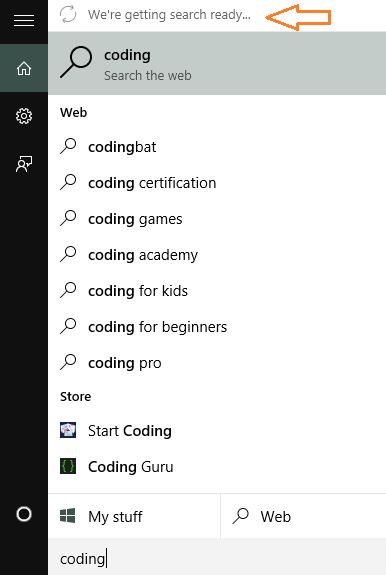
- 1341
- 258
- Alejandro Duran
Un usuario de Reddit publicó un problema que la mayoría de los usuarios de Windows 10 en el mundo. Dice que cada vez que busca algo en su barra de tareas, muestra el siguiente mensaje en la parte superior.
Estamos preparando la búsqueda
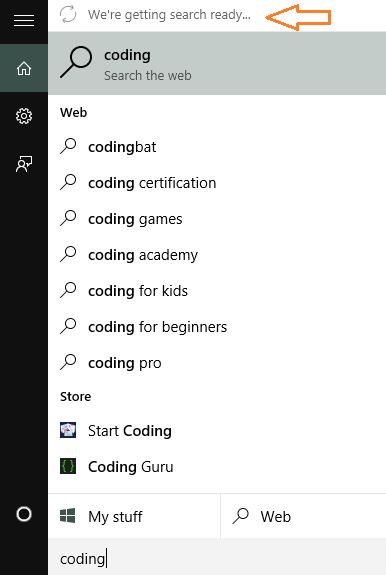
El verdadero culpable del problema es el Búsqueda proceso que se atasca. Debe finalizar este proceso y reiniciarlo para arreglar su búsqueda. Los índices se reconstruyen después de finalizar el proceso, y este mensaje en la parte superior desaparece. Después de reiniciar este proceso, su búsqueda comienza a funcionar nuevamente de la manera correcta.
Tabla de contenido
- Cómo arreglar la búsqueda de Windows 10 que muestra "Estamos preparando la búsqueda"
- FIJAR 2 - REBUSTIR EL ÍNDICE DE SEVICIÓN
- FIJAR 3 - Establecer inglés (EE. UU.) Como su idioma predeterminado
Cómo arreglar la búsqueda de Windows 10 que muestra "Estamos preparando la búsqueda"
Paso 1 - Presione Ctrl+Alt+Del Keys y abra el Administrador de tareas
Paso 2 - Ahora, haga clic en el detalles pestaña.
Paso 3 - Encuentre el proceso nombrado Búsqueda.exe y el árbol de proceso final.
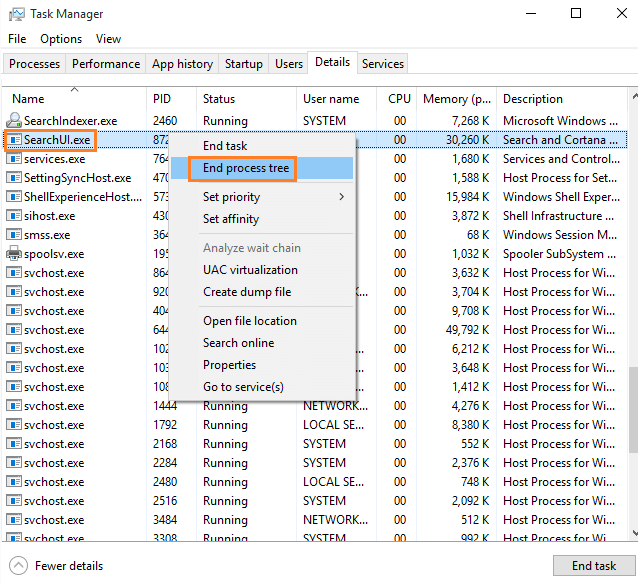
Etapa 4 - Después de unos minutos, el proceso se reiniciará y se revocará. Como se reiniciará, construirá nuevos índices de búsqueda nuevamente y ya no recibirá el mensaje.
Si siente que el problema aún persiste, no dude en comentar en el formulario que se da a continuación sobre su problema de búsqueda en Windows 10 Barra de tareas.
FIJAR 2 - REBUSTIR EL ÍNDICE DE SEVICIÓN
1. Prensa Clave de Windows + R juntos para abrir CORRER.
2. Escribir control panel en él y haz clic DE ACUERDO.
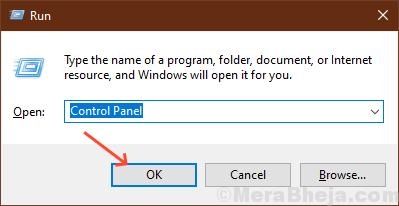
3. Haga clic en la vista y seleccione iconos grandes. Ahora, haga clic en opciones de indexación.
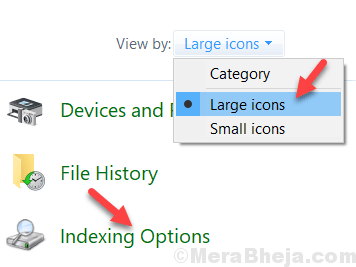
4. Haga clic en Modificar.
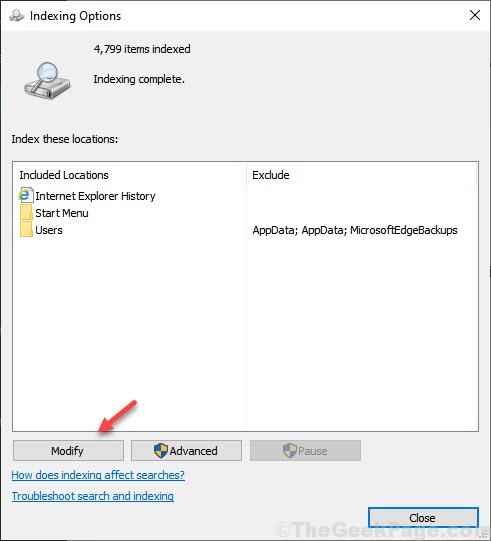
5. Haga clic en Usuarios en resumen de la sección de ubicaciones seleccionadas a continuación.
Luego haga clic en la flecha hacia abajo al lado usuarios en la sección superior para expandirlo y luego asegúrese de que esté seleccionado y su nombre de usuario se selecciona o no.
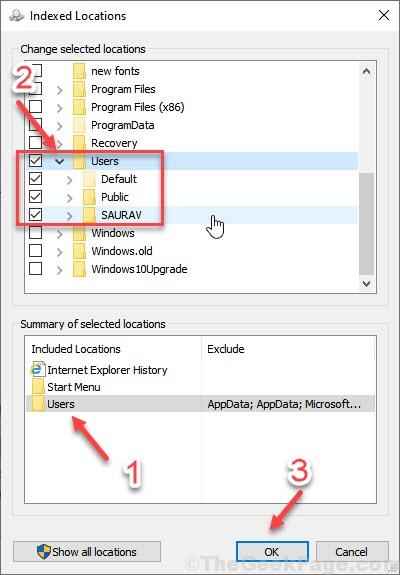
6. Luego haga clic en DE ACUERDO.
7. Ahora, haga clic en Avanzado.
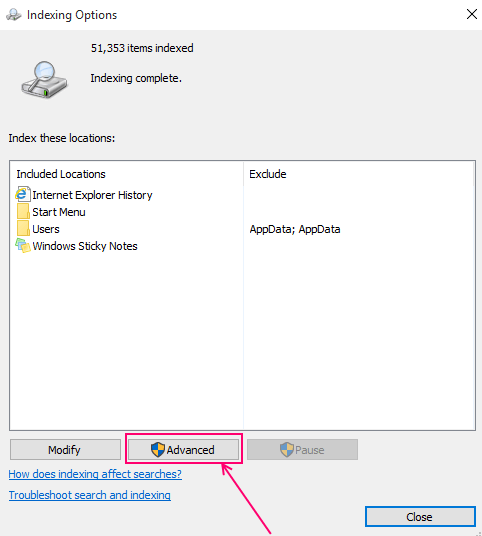
8. Haga clic en reconstruir Para reconstruir el índice.
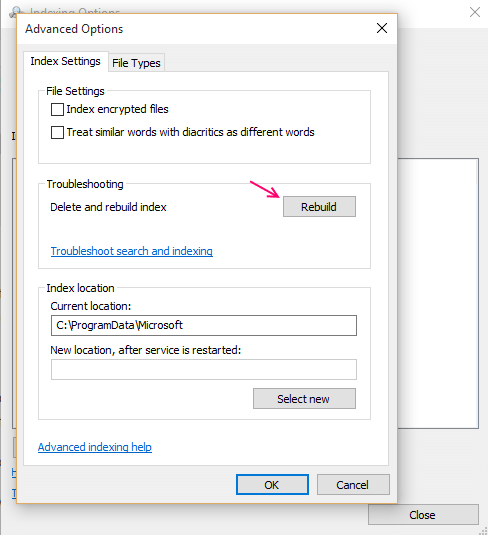
FIJAR 3 - Establecer inglés (EE. UU.) Como su idioma predeterminado
Vaya a Configuración> Idioma y cambie su idioma predeterminado a English-US.
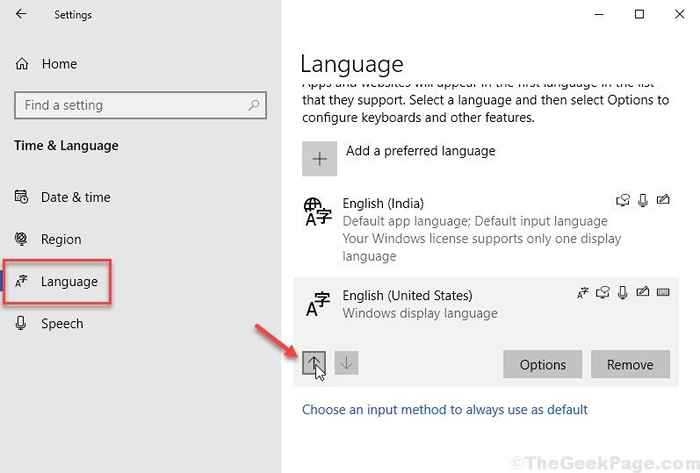
- « Cómo cambiar el nombre de la impresora en Windows 10
- Windows 10 rastrea a su hijo y le envía un correo electrónico su actividad »

